e2stdio v7.4.0をインストールする方法
こちらを参考にしました。
「ダウンロード」をクリックします。次のページで「setup_e2_studio_7_4_0.exe」をダウンロードします。
「次へ」をクリックします。
「次へ」をクリックします。
今回はRXシリーズのCPUを使うので「RX」を選択して「次へ」をクリックします。
「次へ」をクリックします。
なにもせずに「次へ」をクリックします。
「次へ」をクリックします。
「インストール」をクリックします。
「インストール」をクリックします。これでインストールが始まります。
途中でCCRX(RX用のコンパイラ)のインストールウィザードが開きます。
「次へ」をクリックします。
「次へ」をクリックします。
「次へ」をクリックします。
「インストール」をクリックします。
「完了」をクリックしてCCRX(RX用のコンパイラ)のインストールが完了です。
次にMCUのインストールウィザードが開きます。
「次へ」をクリックします。
「インストール」をクリックします。
「完了」をクリックしてMCUのインストールが完了です。
「Next」をクリックします。
「Retrieve Code」をクリックします。
「Get New Password」をクリックします。
ここで登録とか色々するのですが、長すぎて割愛します。
とりあえずダッシュボードのアクティベーションコードがAuthentication codeでした。
ダッシュボードに記載されているアクティベーションコードを入力します。
「Validate」をクリックします。
「Next」をクリックします。
「Next」をクリックします。
「Next」をクリックします。
「Next」をクリックします。
「Next」をクリックします。
「Next」をクリックします。
「Next」をクリックします。
「Finish」をクリックしてインストール完了です。
次にE2SCPをインストールします。
「次へ」をクリックします。
「インストール」をクリックします。
「完了」をクリックしてインストール完了です。
「OK」を押してe2stdioを起動します。
「登録」を押します。
長かったですが無事e2stdio v7.4.0が起動できました。
※RTOSがリアルタイムOSのことです。

KHI入社して退社。今はCONFRAGEで正社員です。関西で140-170/80~120万から受け付けております^^
得意技はJS(ES6),Java,AWSの大体のリソースです
コメントはやさしくお願いいたします^^
座右の銘は、「狭き門より入れ」「願わくは、我に七難八苦を与えたまえ」です^^















































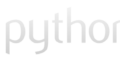
コメント